Ogni volta che si aggiorna il sistema Windows o si crea una partizione di backup, esistono file specifici al di fuori del vostro avviso. Un esempio notevole che si incontra nella maggior parte dei forum online è il file marcatore Winre_backup_partition. Molte persone lo trovano nel Master Boot Record (MBR) e si confondono se sia necessario.
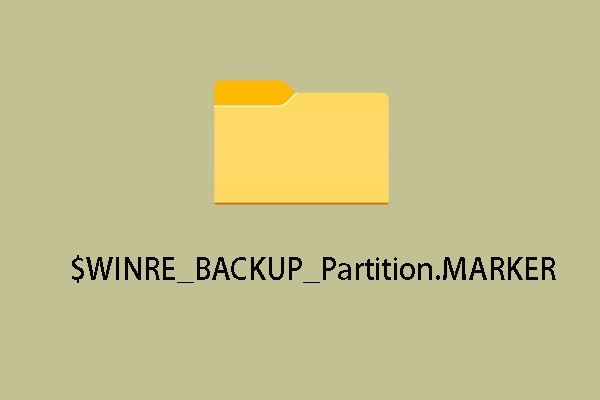
Se siete tra questi, questa guida vi aiuterà a capire come stanno le cose. Imparerete non solo la funzione del marcatore Winre_backup_partition, ma anche come recuperarlo in caso di cancellazione accidentale.
In questo articolo
Parte 1. Che cos'è $Winre_Backup_Partition.Marker?
Molti utenti di Windows 10 affermano di trovare la cartella $winre_backup_partition.marker nella directory principale dopo gli aggiornamenti di Windows. Tuttavia, la maggior parte di loro non sa cosa sia la cartella winre_backup_partition marker e vuole sapere se comporta dei rischi per il sistema operativo Windows.
Il file $Winre_backup_partition.marker è per lo più lasciato dall'aggiornamento anniversario di Windows 10 e la dimensione del file dovrebbe essere di 0 byte. WINRE è l'acronimo di Windows Recovery Environment (Ambiente di ripristino di Windows). In questa situazione, il file Winre_backup_partition.marker dovrebbe essere collegato al backup di ripristino di Windows 10 all'aggiornamento precedente. Pertanto, la cartella $winre_backup_partition.marker è correlata ai nuovi aggiornamenti di Windows 10. Tuttavia, la maggior parte degli utenti ha bisogno di aiuto per trovare la cartella dei marcatori di winre_backup_partition sul proprio sistema con Windows appena installato.
Il file esiste anche sui computer che non hanno fallito l'aggiornamento. Non ha nulla a che fare con gli aggiornamenti, anche se Può comparire dopo un aggiornamento in seguito a tentativi di eseguire operazioni su una partizione di ripristino mancante.
Parte 2. Il file $Winre_Backup_Partition.Marker è legale o una minaccia?
Come già detto, il file marcatore Winre_backup_partition viene creato nel sistema con un aggiornamento autentico di Windows. Quindi è del tutto sicuro per il sistema. Inoltre, il file occupa zero byte sul disco rigido. Pertanto, l'eliminazione non comporta alcun vantaggio in termini di spazio.
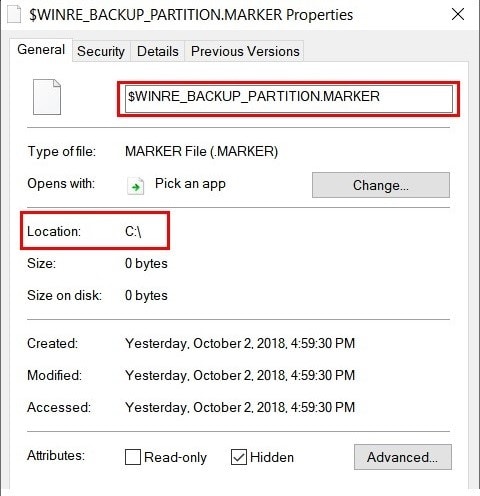
Parte 3. È possibile eliminare il file $Winre_Backup_Partition.Marker?
Sì, potete tranquillamente eliminare il file marcatore Winre_backup_partion dal vostro sistema senza alcuna conseguenza. Non è un file essenziale del sistema e non contiene dati di sistema necessari.
Tuttavia, il file Può ripresentarsi nella stessa posizione quando si installa l'aggiornamento annuale di Windows.
Parte 4. Come recuperare il file $Winre_Backup_Partition.Marker cancellato?
Spesso dobbiamo ricordarci di eseguire il backup dei dati prima della conversione. Questo Può creare una ricetta per il disastro, poiché diskpart elimina tutto ciù che si trova sul disco che si sta convertendo da MBR a GPT. Infatti, il software prima cancella il disco e poi procede con la conversione da MBR a GPT. Se si utilizza il comando clean all per cancellare il disco, il recupero dei dati persi diventa impossibile.
Se vi trovate in queste circostanze, non preoccupatevi, perché non tutto è perduto. È comunque possibile recuperare i dati persi utilizzando Wondershare Recoverit Si tratta di un'applicazione di recupero dati all'avanguardia, dotata di una serie di preziose funzioni:

Wondershare Recoverit - Leader nel recupero dati
5.481.435 persone lo hanno scaricato.
Recupera oltre 1000 tipi di file da quasi tutti i supporti di archiviazione, come computer Windows/Mac/Linux, server NAS, schede SD, unità USB, ecc.
Gestisce in modo efficiente oltre 500 scenari di perdita di dati, tra cui la cancellazione accidentale, lo svuotamento del cestino, la formattazione, la perdita di partizioni, l'arresto del sistema e l'attacco di virus.
Anteprima dei file prima del recupero. Non è richiesto alcun pagamento se i file non sono recuperabili.
Seguite i passi indicati di seguito per recuperare il file $Winre_Backup_Partition.Marker cancellato.
Passo 1. Scaricare e installare Wondershare Recoverit sul PC e avviarlo utilizzando la funzione di ricerca o il menu Start.

Passo 2. Selezionare la posizione in cui è stato eliminato il file $Winre_Backup_Partition.Marker.

Passo 3. Cliccare sul pulsante Scansione. Durante la scansione, è possibile filtrare il tipo di file da cercare. È anche possibile digitare il nome del file nella barra di ricerca per trovare rapidamente il file $Winre_Backup_Partition.Marker desiderato.

Passo 4. Una volta trovato il file desiderato, selezionarlo e cliccare su Recupera per salvarlo in una posizione sicura.

Per Windows XP/Vista/7/8/10/11
Per macOS X 10.10 - macOS 13
Al termine del processo, il file $Winre_Backup_Partition.Marker apparirà nella posizione desiderata.
Domande frequenti su $Winre_Backup_Partition.Marker
Che cos'è un file marker?
Un file marker è un punto denominato contenuto in un file ASF. Viene utilizzato per verificare se uno specifico pacchetto di installazione è presente nel sistema. I file marker non contengono dati essenziali, ma è possibile analizzare la data e l'ora della loro creazione per sapere quando è stato installato un pacchetto specifico.
Come si apre un file marker?
Windows Explorer non apre un file marcatore per impostazione predefinita. Tuttavia, è possibile aprirli con software di terze parti come Universal File Viewer o File Analyzer. Tuttavia, non si otterranno informazioni preziose. I dati necessari sono invece la data e l'ora di creazione del file di marcatura.
I file dei marcatori sono temporanei?
No. I file di marcatura rimangono sul sistema finché non vengono eliminati. Vengono sovrascritti con uno nuovo quando il software riceve un altro aggiornamento. Ecco perché si trova solo un file per il software, probabilmente un sistema operativo.
È possibile modificare i file dei marcatori?
No. I file dei marcatori non contengono dati modificabili. Non è nemmeno possibile modificare la data e l'ora in cui sono stati creati. L'unica volta che le informazioni cambiano è quando un altro aggiornamento sovrascrive il file e ne crea uno nuovo.
Conclusione
Questo conclude la guida per il file marcatore Winre_backup_partition. Ci auguriamo che questo articolo vi abbia fornito informazioni preziose sul vostro PC Windows e sul funzionamento degli aggiornamenti. Se desiderate ulteriori approfondimenti, non esitate a lasciare una domanda nella sezione commenti o a consultare altri articoli utili su questo sito.
 100% sicuro e download gratuito
100% sicuro e download gratuito


